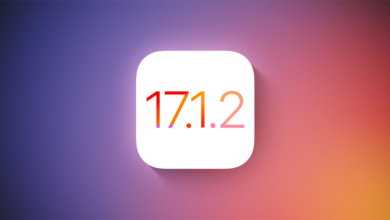أطلقت وبشكل رسمي شركة مايكروسوفت العملاقة في 5 أكتوبر 2021 نظام التشغيل الجديد ويندوز 11 للجميع , وعليك قراءة مقالة مميزات ومتطلبات نظام التشغيل ويندوز 11 للمزيد من المعلومات عن نظام ويندوز 11
قامت شركة مايكروسوفت بشكل مبدئي بطرح 3 خيارات لتثبيت وسائط ويندوز 11 Windows 11 MediaCreationTool أو إنشائها. تحقق من كلّ خيار من الخيارات لتحديد الخيار الأفضل لك.
الترقية من ويندوز 10
إذا كنت تقوم بالترقية من Windows 10، نوصيك بالانتظار حتى يتم إعلامك من خلال Windows Update بأن الترقية جاهزة لجهاز الكمبيوتر الخاص بك.
قبل تثبيت ويندوز 11
قبل التثبيت، يرجى الرجوع إلى برنامج PC Health Check للتأكد من أن جهاز الكمبيوتر الخاص بك يلبي الحد الأدنى من متطلبات النظام لـ Windows 11 والتي أشرنا إليها سابقاً في مقالة مستقلة , وتحقق من حالة معلومات إصدار Windows للتحقق من وجود مشكلات معروفة قد تؤثر على جهازك.
الخيار الأول / تحميل مساعد تثبيت ويندوز 11
هذا الخيا يعتبر أفضل خيار لتثبيت نظام التشغيل ويندوز 11 على جهاز الكمبيوتر الذي تستخدمه حاليًا وأيضاً مخصص للراغبين في الترقية من نظام ويندوز 10 إلى نظام ويندوز 11 , ويتوجب قبل كل شئ أن يكون نظام التشغيل ويندوز 10 مرخص بشكل رسمي لديك ، بالإضافة إلى أن يكون ويندوز 10 قد حصل على التحديث 2004 أو أعلى مثبت على ويندوز 10 , وأيضاً يجب أن يكون هناك ما لا يقل عن 9GB مساحة فارغة على القرص الصلب.
تنزيل من هنا
الخيار الثاني / إنشاء وسائط تثبيت Windows 11
إذا رغبت في إجراء إعادة تثبيت لنظام Windows 11 أو تثبيته بشكل نظيف على جهاز كمبيوتر جديد أو مستخدَم، فاستخدم هذا الخيار لتنزيل أداة إنشاء الوسائط لإنشاء USB أو DVD قابل للتمهيد ويمكن تحميلها ايضاً بصيغة ISO
قد تحتاج إلى برنامج حرق ISO
الخيار الثالث / تنزيل ويندوز 11 بصيغة ISO
ايضاً اتاحة شركة مايكروسوفت تنزيل نسخة ويندوز 11 بصيغة ISO على جهاز الكمبيوتر ويمكن من خلالها اختيار اللغة ثم تأكيد التنزيل [ اضغط هنا ] ثم توجه للاسفل عند ” تنزيل صورة قرص Windows 11 (ISO) ” واتبع الخطوات اللازمة
تنزيل ويندوز 11 بصيغة ISO برابط مباشر مايكروسوفت
يمكن الاستفادة من الموقع التالي (اضغط هنا) لتنزيل نسخة ويندوز 11 برابط مباشر من شركة مايكروسوفت
طرق تثبيت ويندوز 11 بدون الحاجة إلى TPM
شركة مايكروسوفت قامت بشكل رسمي بطرح صفحة تشرح فيها طريقة تثبيت نظام ويندوز 11 حتى لو لم يكن جهازك يلبي احتياجات TPM ولكن مع وجود الحد الأدنى من المتطلبات يمكنك تثبيت Windows 11 بسهولة
>> اقرأ مقالة : كيفية تفعيل TPM لتشغيل نظام ويندوز 11
حرق ويندوز 11 بواسطة Rufus مع خيار no TPM no Secure Boot
في البداية عليك تثبيت برنامج Rufus 3.17 وأعلى وسيظهر لك خيار no TPM / no Secure Boot قم باختياره ثم قم بحرق ويندوز 11 على فلاش ميموري كما بالصورة (ملاحظة لابد من توفير فلاش وربطه بالكمبيوتر لتظهر كافة القوائم)
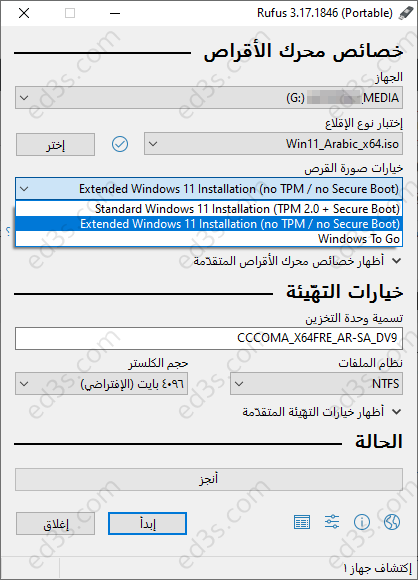
تثبيت ويندوز 11 لأي جهاز بدون رفض
قم بتحميل الملف التالي ثم تشغيله كمسؤول Run as Administrator
اضغط هنا
ثم قم بتجربة تثبيت ويندوز 11 على جهاز الكمبيوتر